一、有关Docker的安装请参考docker官网
Docker 提供了两个版本:社区版 (CE) 和企业版 (EE)。 Docker 社区版 (CE) 是开发人员和小型团队开始使用
Docker 并尝试使用基于容器的应用的理想之选。Docker CE 有两个更新渠道,即 stable 和 edge:
Stable 每个季度为您提供可靠更新
Edge 每个月为您提供新功能
支持的平台

二、Docker 安装Asp.Net Core镜像-有关镜像安装请参考https://hub.docker.com
1、打开 https://hub.docker.com 右上角搜索dotnet,选择第一个搜索结果microsoft/dotnet,点进去如下图
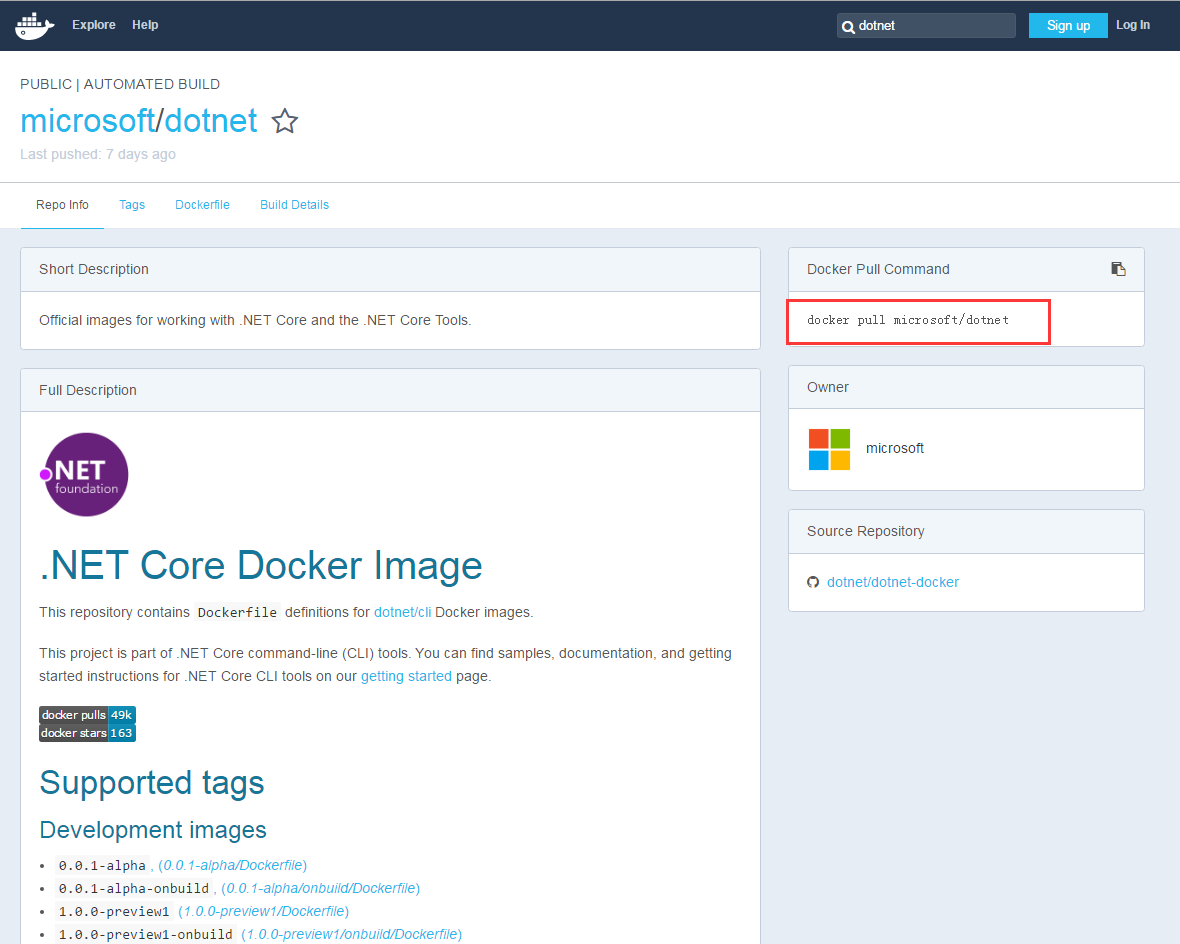
切换到命令行窗口运行以下命令来安装asp.net core 镜像
docker pull microsoft/aspnetcore
如果我们想拉取指定的aspnetcore版本,可使用如下命令:
docker pull microsoft/aspnetcore:1.0 docker pull microsoft/aspnetcore:2.0
之后执行以下命令查看是否拉取成功:
docker images
在dockerhub官网中有着dotnet和aspnetcore的镜像,dotnet可以看作是集大成者,包含了.netcore控制台aspnetcore的所有,而aspnetcore是以dotnet镜像为基础,在aspnetcore中只包含了RunTime和构建当前项目为镜像的工具,这也就意味着如果我们要直接使用aspnetcore为镜像,我们的项目是要已经编译好了的,才可以直接使用这个镜像。
而当你使用dotnet镜像时,包含了编译工具,Runtime,一切的一切,这也激素dotnet镜像比aspnetcore镜像大这么多的原因了。
三、容器的管理和操作
1、查
docker ps #查看运行的容器 docker ps -a #查看所有容器
2、添加
docker create -it centos:latest #创建容器 docker run -ti centos:latest /bin/bash #创建并启动容器
3、删除
docker stop $(docker ps -q) #停用全部运行中的容器 docker rm $(docker ps -aq) #删除全部容器 docker stop $(docker ps -q) & docker rm $(docker ps -aq) #一条命令实现停用并删除容器 docker stop 24f373b8ed24 #停止指定容器 docker restart 24f373b8ed24 #重启指定容器
docker rmi f09fe80eb0e7 #删除指定镜像 docker rmi $(docker images -q) #删除全部镜像
项目实践
1、docker run -itd -p 8001:8001 microsoft/dotnet -p用来添加Host跟Container的端口映射 2、docker exec -it c14d7da5d352 bash //进入到容器中 docker run -it microsoft/dotnet /bin/bash 注:每次进入不要run 会初始化一个新容器实例 3、dotnet new mvc -n MyFirstDocker.Web //创建项目名为MyFirstDocker.Web的ASP.NET Core MVC项目 4、cd MyFirstDocker.Web //进入MyFirstDocker.Web项目文件夹 5、dotnet run //启动项目 注意-在cd后我们要查看 cat Program.cs #vi Program.cs和vim Program.cs是无效的,只能使用cat查看命令 特别注意-宿主机不能直接访问容器;比如不能通过通过localhost或者127.0.0.1访问,需要开额外的防火墙 curl http://127.0.0.1:8001
图-进入容器方式

注意:找到这个项目修改项目端口为8001
图-添加自定义端口的访问方式-通过将容器拷贝到宿机改动后,再把宿机的访问放回容器内。
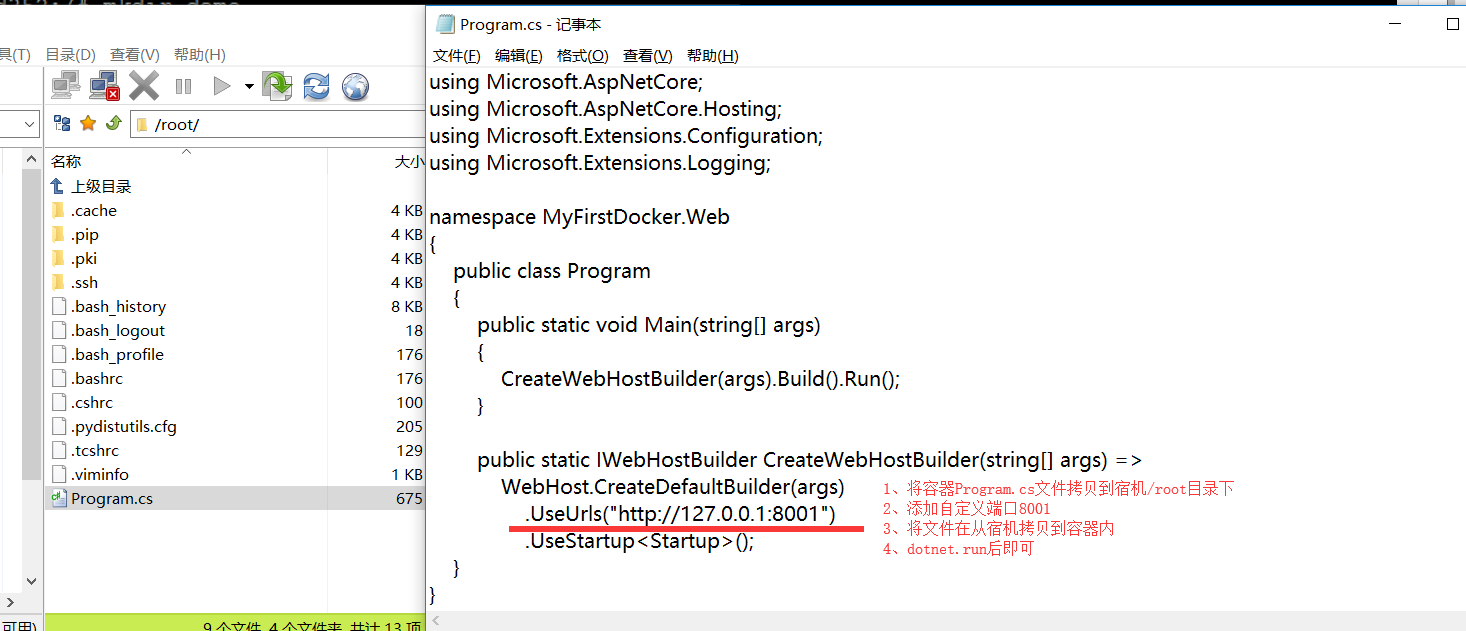
图-访问的方式(开两个ssl,在容器内访问)
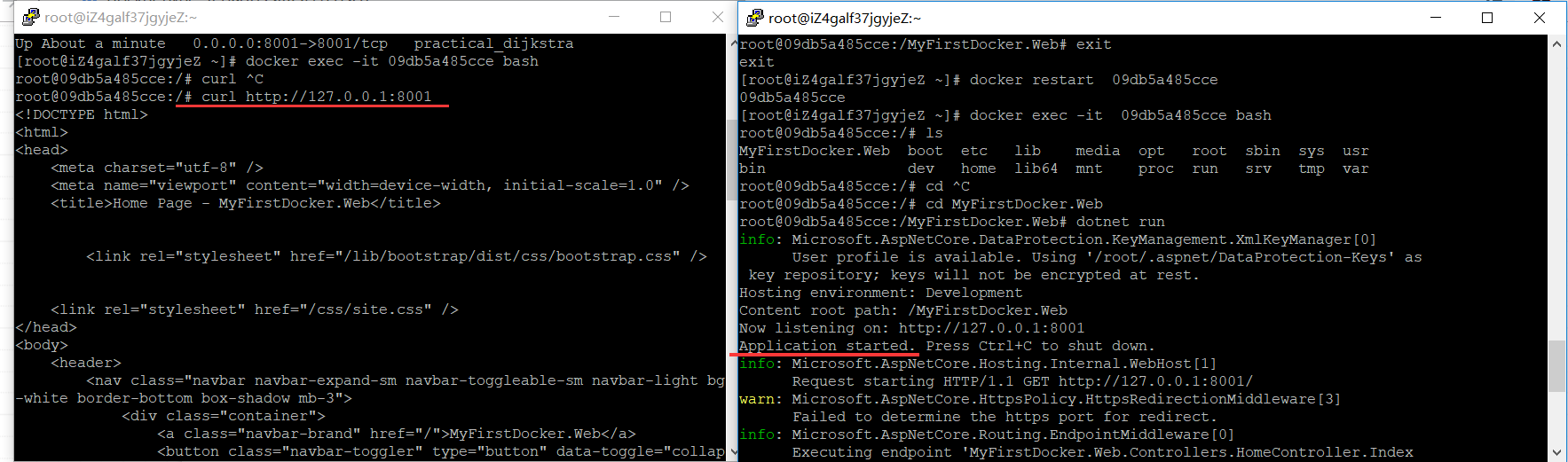
如何在容器与本地之间 copy 文件
1、从本地到容器
拷贝文件语法:docker cp filename <[CONTAINER ID]>:/file/path/within/container docker cp /home/core/publish c14d7da5d352:/demo #从本地都容器
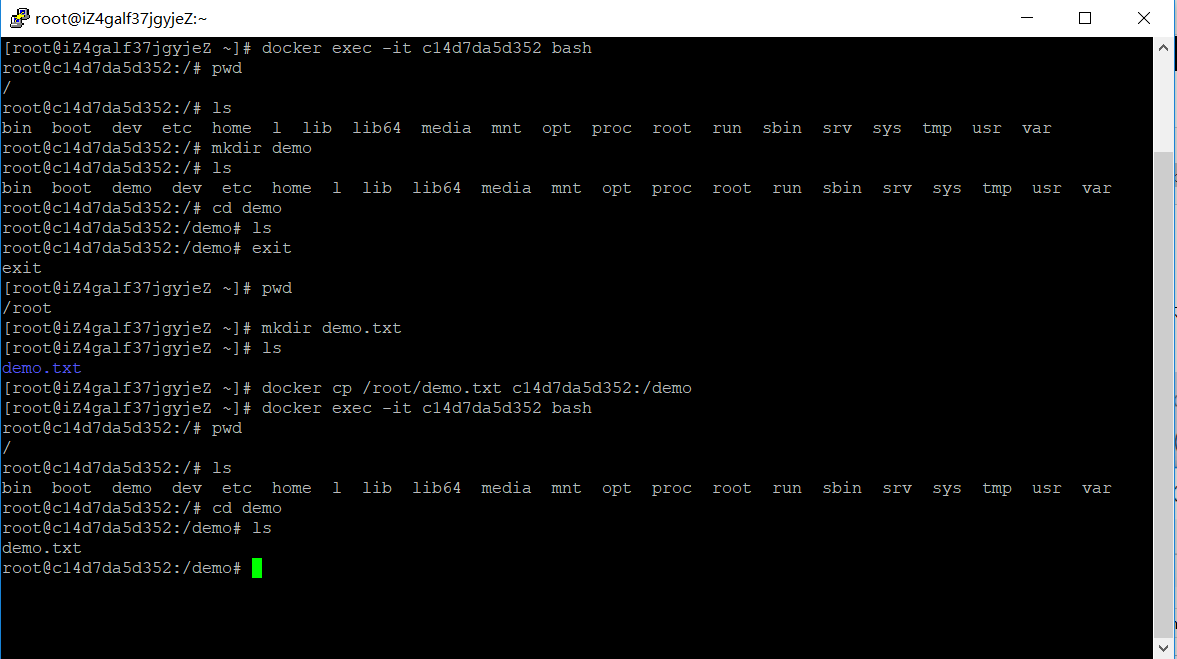
2、从容器到本地
拷贝文件语法:docker cp [CONTAINER ID]:/file/path/within/container /host/path/target docker cp c14d7da5d352:/demo/hello.txt /root

注意:都是在linux宿机上操作docker开头的语法
四、项目搭建实践
Dockerfile中记录了我们的程序在Docker环境中的各种配置
1、创建Core项目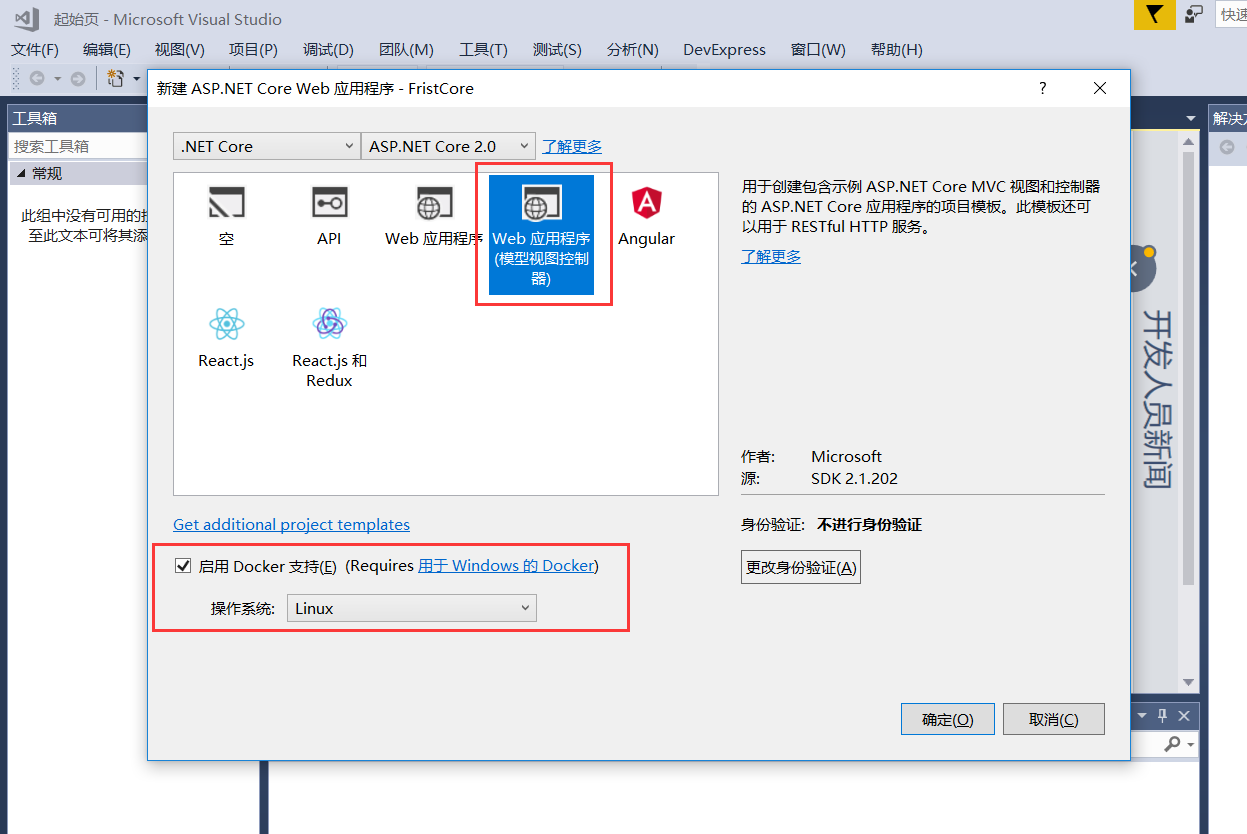
2、修改端口

.UseUrls("http://127.0.0.1:8001") //更改启动端口
3、更改dockerfile文件-新建选择docker支持,默认创建了该文件直接修改即可:

#基于 `microsoft/aspnetcore:2.0` 来构建我们的镜像 FROM microsoft/aspnetcore:2.0 #拷贝项目publish文件夹中的所有文件到 docker容器中的publish文件夹中 COPY . /publish #设置工作目录为 `/publish` 文件夹,即容器启动默认的文件夹 WORKDIR /publish #设置Docker容器对外暴露80端口 EXPOSE 80 #使用`dotnet FristCore.dll`来运行应用程序 -dotnet run是运行.net项目而非.net core项目 ENTRYPOINT ["dotnet", "FristCore.dll"]
4、发布-创建publish文件,将发布内容放入publish内
4.1将publish拷贝到创建的容器内
4.2找到项目目录并运行
4.3开启两个SSH,一个运行Web,一个curl http://127.0.0.1:80
直接操作-在创建容器的时候就把上传的publish作为数据卷
docker run -itd -v /root/publish:/publish -p 8080:80 microsoft/dotnet
宿机不能访问容器的问题
排查方式
docker run -itd -p 80:80 nginx #运行一个nginx服务,在宿机curl访问和浏览器访问测试-都可以访问
原来该服务默认暴露80端口,暴露8001肯定不行
https://hub.docker.com/r/microsoft/dotnet/

暴露其他端口需自己配置
最重要的原因
程序启动绑定的是127.0.0.1
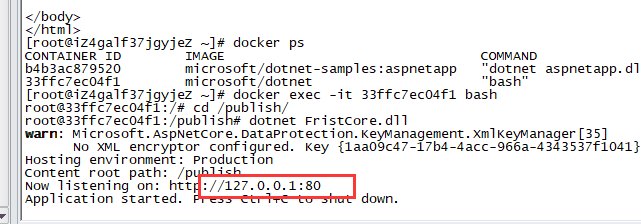
官方demo
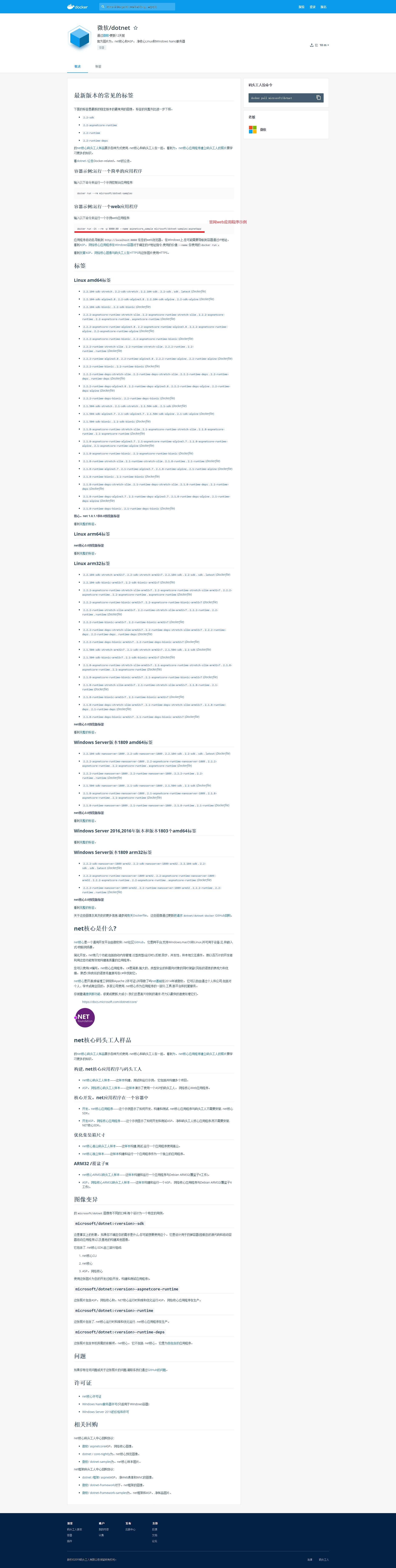

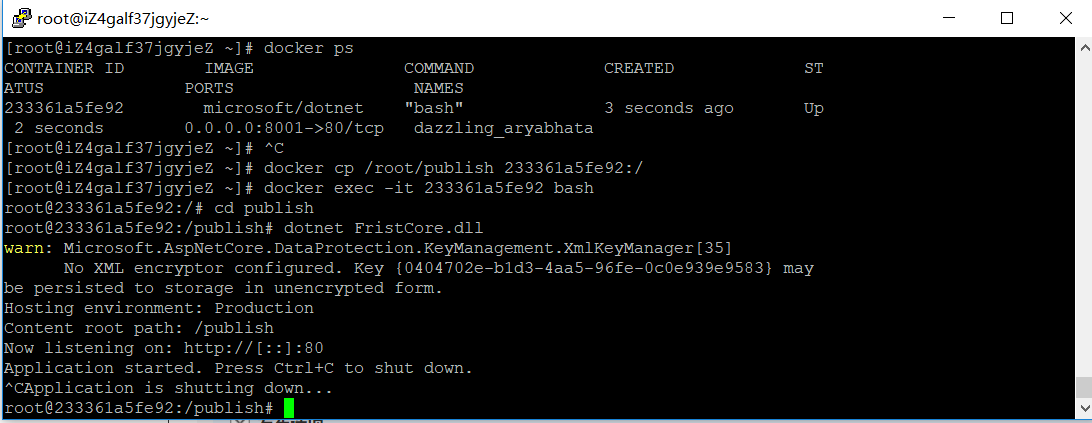
using System;
using System.Collections.Generic;
using System.IO;
using System.Linq;
using System.Threading.Tasks;
using Microsoft.AspNetCore;
using Microsoft.AspNetCore.Hosting;
using Microsoft.Extensions.Configuration;
using Microsoft.Extensions.Logging;
namespace FristCore
{
public class Program
{
public static void Main(string[] args)
{
BuildWebHost(args).Run();
}
public static IWebHost BuildWebHost(string[] args) =>
WebHost.CreateDefaultBuilder(args)
.UseUrls("http://*:80") //如果不配置下面这条信息,会导致无法直接访问
.UseStartup<Startup>()
.Build();
}
}
Dockerfile
#基于 `microsoft/dotnet` 来构建我们的镜像 FROM microsoft/dotnet #拷贝项目publish文件夹中的所有文件到 docker容器中的publish文件夹中 COPY . /publish #设置工作目录为 `/publish` 文件夹,即容器启动默认的文件夹 WORKDIR /publish #设置Docker容器对外暴露80端口 EXPOSE 80 #使用`dotnet FristCore.dll`来运行应用程序 -dotnet run是运行.net项目而非.net core项目 ENTRYPOINT ["dotnet", "FristCore.dll"]
五、使用 Dockerfile 部署
六、下载Portainer镜像-参考官网 https://portainer.readthedocs.io/en/stable/deployment.html
1、下载Portainer通过官网或者docker方式安装
# 查询当前有哪些Portainer镜像 docker search portainer

镜像名称 portainer/portainer
docker pull portainer/portainer
2、安装并运行Portainer
1、简单方式运行 portainer: docker run -d -p 9000:9000 portainer/portainer 2、Swarm集群方式运行 portainer: docker service create --name portainer --publish 9000:9000 --constraint 'node.role == manager' --mount type=bind,src=//var/run/docker.sock,dst=/var/run/docker.sock portainer/portainer -H unix:///var/run/docker.sock 注意:先建好Swarm集群,再部署portainer,这样才能管理Swarm集群。集群
开放端口:-p 9000:9000 :宿主机9000端口映射容器中的9000端口
访问方法:http://主机IP:9000
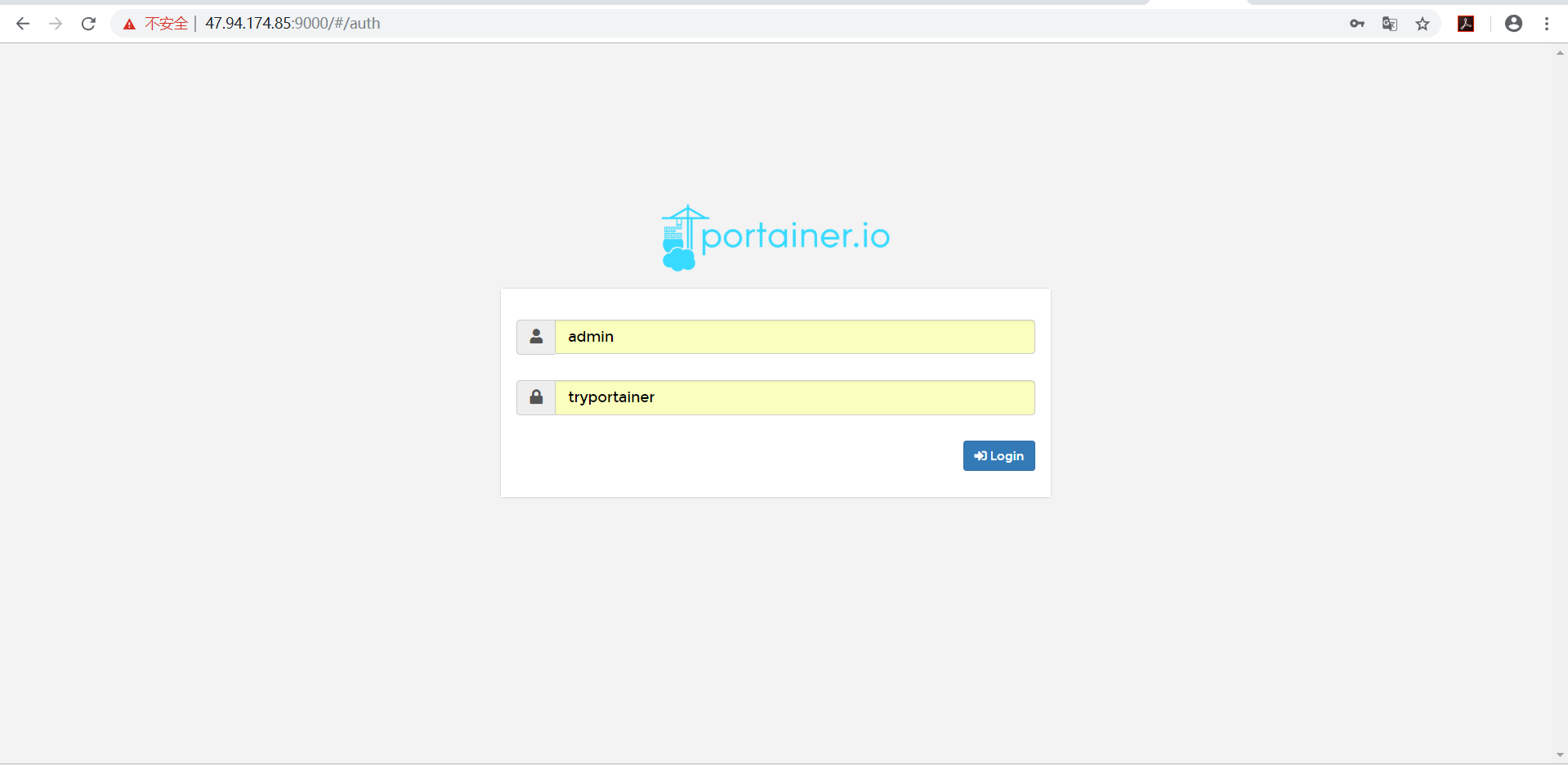
默认账号admin 密码 tryportainer
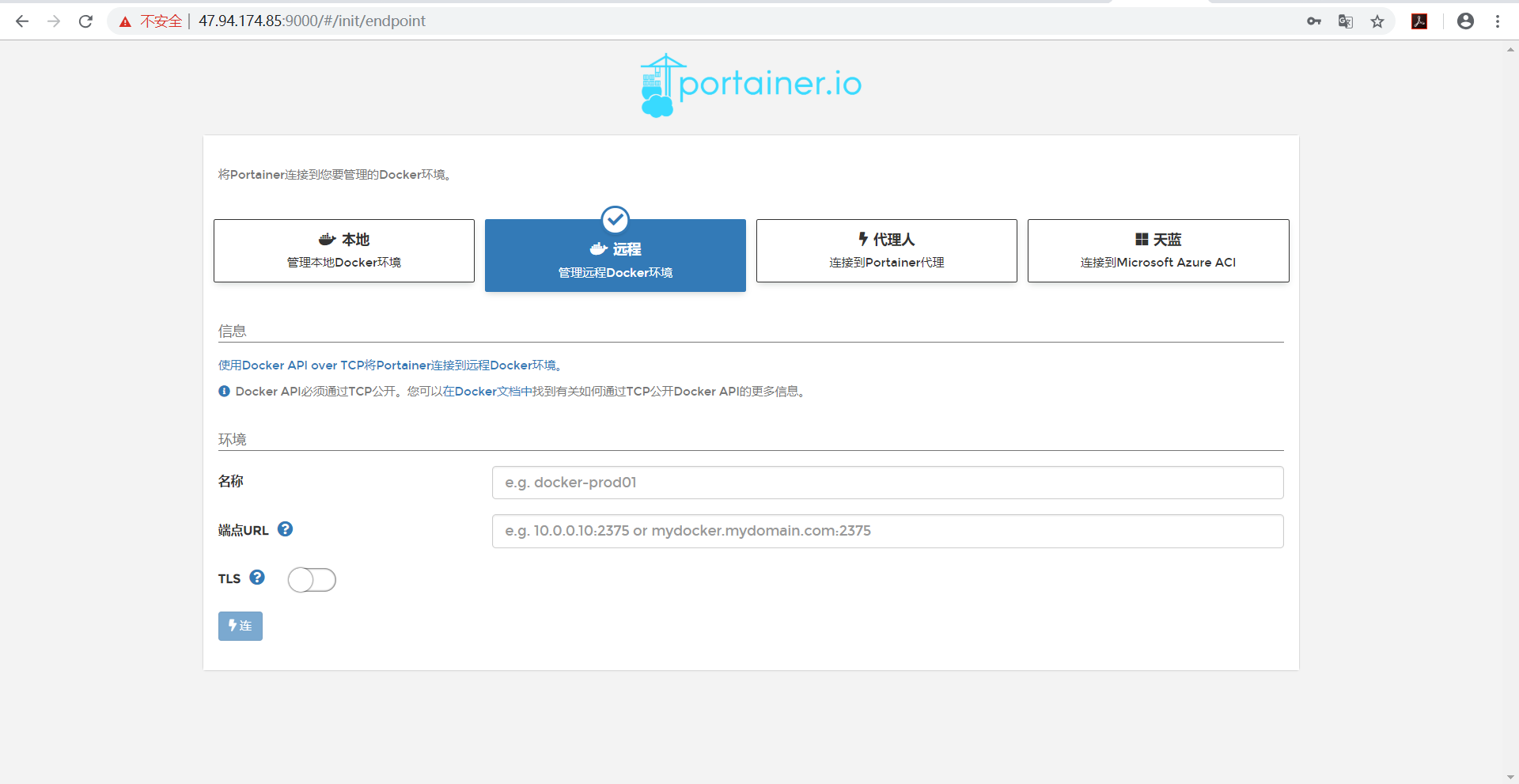
2、[可选]docker 命令与 Docker 引擎通讯之间通过 UnixSocket ,但是能够有权限访问 UnixSocket 的用户只有 root 和 docker 用户组的用户才能够进行访问,所以我们需要建立一个 docker 用户组,并且将需要访问 docker 的用户添加到这一个用户组当中来。
https://blog.csdn.net/junmoxi/article/details/78924107 https://blog.csdn.net/sD7O95O/article/details/78951171 https://www.cnblogs.com/myzony/p/9071210.html
注:看了mysql和php以及apache 才知道 一个服务对应一个docker容器 这样易扩展
微服务建议用docker来部署
spring cloud这个是微服务,多模块dobbo算分布式